Se você deseja se livrar do WhatsApp devido a problemas de memória do iPhone, problemas de privacidade ou outros motivos pessoais, convém erradicar todos os dados anexados à conta e excluir completamente a conta do WhatsApp do seu iPhone.
Nesta postagem, contaremos o que acontece e o que você deve fazer antes de excluir a conta do WhatsApp e compartilharemos com você o guia Passo a Passo para excluir conta do WhatsApp no seu iPhone.
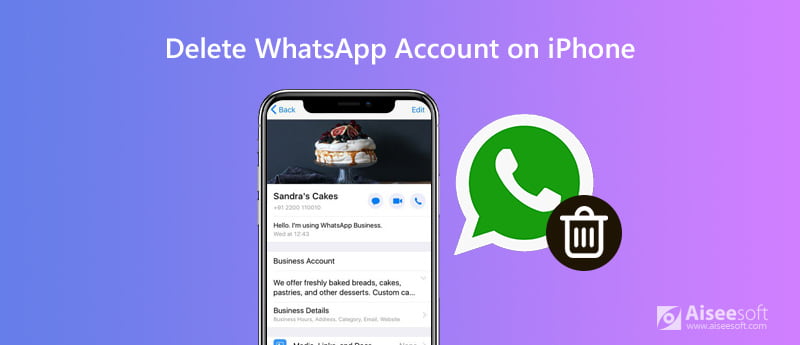
Quando você exclui sua conta do WhatsApp, pode acontecer o seguinte:
Além disso, é igualmente necessário saber que você pode reativar sua conta usando o mesmo número de celular. Isso significa que você deve considerar a criação de um backup de suas conversas caso queira reativar o WhatsApp no futuro.
Depois de excluir sua conta do WhatsApp, todas as mensagens serão removidas de seus servidores. Portanto, antes de começar, verifique se você precisa fazer backup de mensagens importantes em sua conta. Mesmo que você queira recuperar a conta do WhatsApp no futuro, você pode restaurar as mensagens importantes do backup para sua conta.
Aqui nós recomendamos que você use Backup e restauração de dados do Aiseesoft iOS. Ele pode ajudá-lo a fazer backup das mensagens na conta do WhatsApp. Você pode seguir as etapas abaixo para fazer backup das mensagens do WhatsApp.
Passo 1. Baixar Aiseesoft iOS Data Backup and Restore
Baixe e instale gratuitamente esta ferramenta de backup e restauração de dados do iPhone no computador. Depois de iniciá-lo, escolha Backup e restauração de dados do iOS.
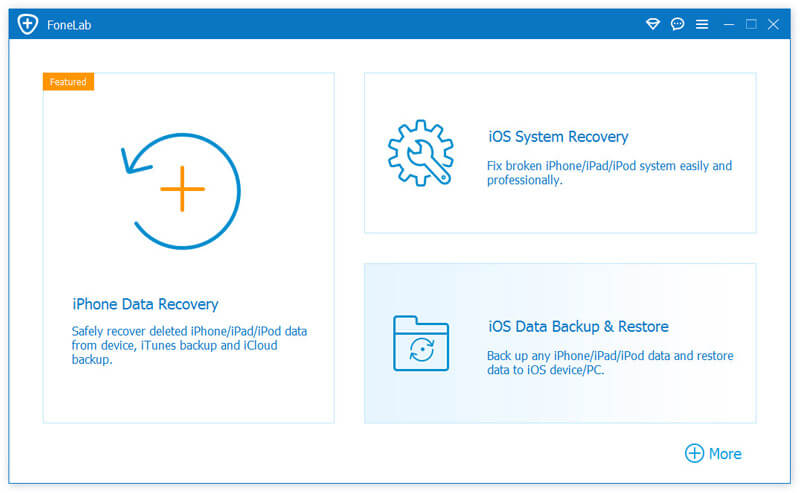
100% seguro. Sem anúncios.
100% seguro. Sem anúncios.
Passo 2. Selecione o modo de backup
Conecte seu iPhone ao computador com o cabo USB e escolha Backup de dados do iOS.
Então, selecione Backup padrão or Backup criptografado para fazer backup do histórico de mensagens do WhatsApp. Backup criptografado exigirá que você defina a senha para proteger suas informações privadas.
Clique em Iniciar para prosseguir para a próxima etapa.
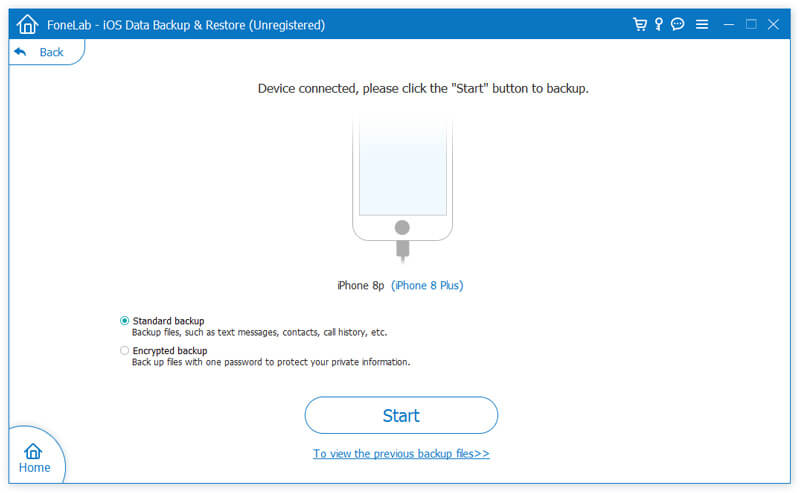
Passo 3. Faça backup do histórico de mensagens do WhatsApp no computador
Aqui, você precisa marcar a opção de WhatsApp e anexos sob o tipo de dados de Mensagem e Contatos. Clique Next para começar a fazer backup do histórico de mensagens do WhatsApp no computador. Para os excluídos, você pode usar outro recurso - iPhone Data Recovery para recuperar mensagens do WhatsApp excluídas.
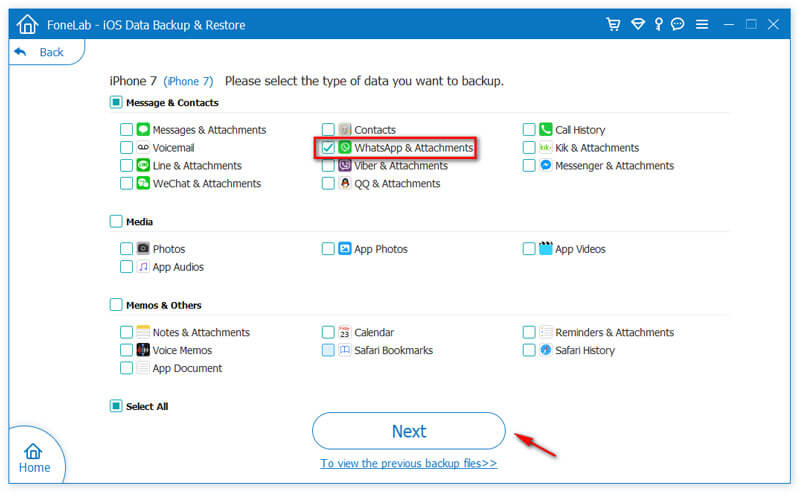
Isso é tudo para fazer backup de suas mensagens no WhatsApp. Esta ferramenta também pode ajudá-lo restaurar os dados do seu iPhone a partir do backup.
Você pode excluir diretamente a conta do WhatsApp no WhatsApp. Siga as instruções abaixo para excluir a conta do WhatsApp.
Passo 1. Abra o WhatsApp no seu iPhone.
Passo 2. Acesse Configurações > Conta > Excluir minha conta.
Passo 3. Digite seu número de telefone no formato internacional completo.
Passo 4. Torneira Deletar minha conta.
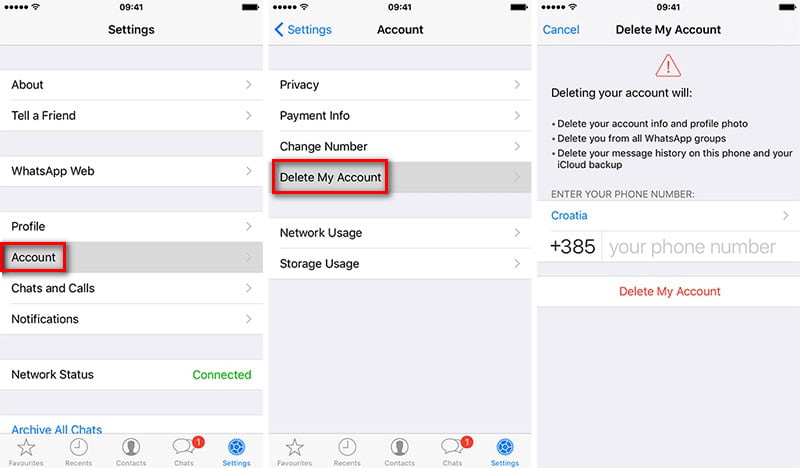
Aqui estão alguns detalhes sobre como excluir sua conta do WhatsApp, de acordo com o site do WhatsApp.
Depois de excluir sua conta do WhatsApp:
Se você quiser recuperar sua conta no futuro, ainda poderá reativá-la usando o mesmo número de celular. Siga as etapas para reativar sua conta.
Passo 1. Inicie o aplicativo WhatsApp no seu iPhone.
Passo 2. Siga as instruções na tela para inserir o número do seu iPhone para se registrar no WhatsApp.
Passo 3. Você receberá um código de verificação de seis dígitos via SMS para verificar e reativar seu número de telefone.
Passo 4. Digite o código de verificação para reativar sua conta do WhatsApp excluída no iPhone e, em seguida, faça login na sua conta do WhatsApp novamente.
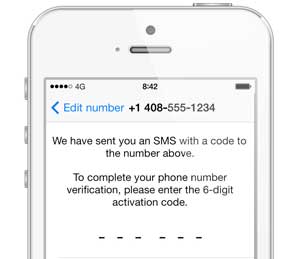
Para apagar permanentemente todo o seu histórico de bate-papo, imagens e outros dados do WhatsApp, você precisa usar uma ferramenta de apagamento do iPhone para ajudá-lo a limpar seu iPhone. Aiseesoft FoneEraser é a melhor escolha para liberar o armazenamento do seu iPhone. O FoneEraser não apenas removerá todos os dados anexados à conta do WhatsApp, mas também apagará todos os conteúdos e configurações do iPhone permanentemente.

Downloads
100% seguro. Sem anúncios.
100% seguro. Sem anúncios.
Passo 1. Inicie o FoneEraser no seu computador. Conecte seu iPhone e computador com um cabo USB. Seu iPhone será detectado automaticamente em alguns segundos.
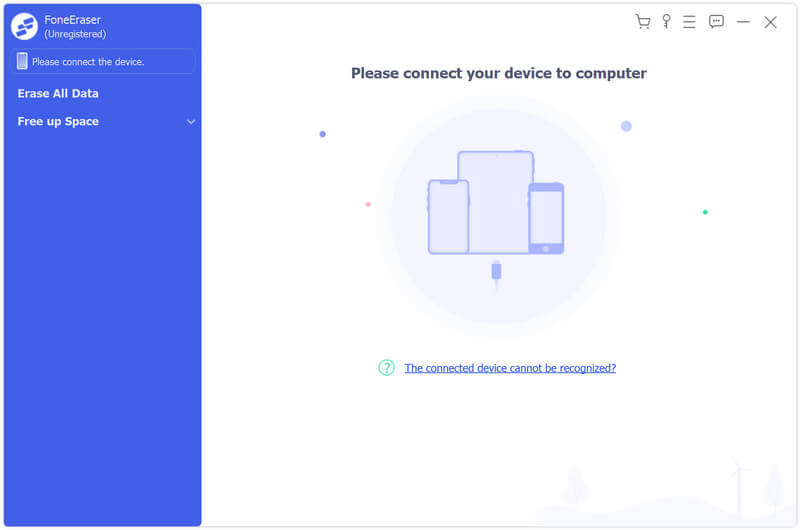
Passo 2. Escolha o modo de apagamento entre Nível Baixo, Nível Médio ou Nível Alto. Quanto maior o modo de apagar que você escolher, mais claro ficará o seu iPhone.
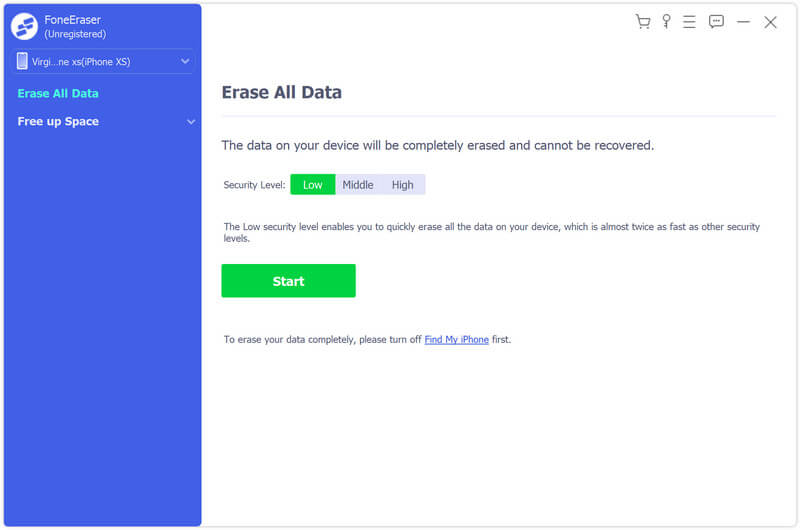
Passo 3. Depois de escolher o modo de apagamento, você pode clicar em Início botão e confirme a exclusão para apagar os dados do WhatsApp e outros conteúdos do seu iPhone.
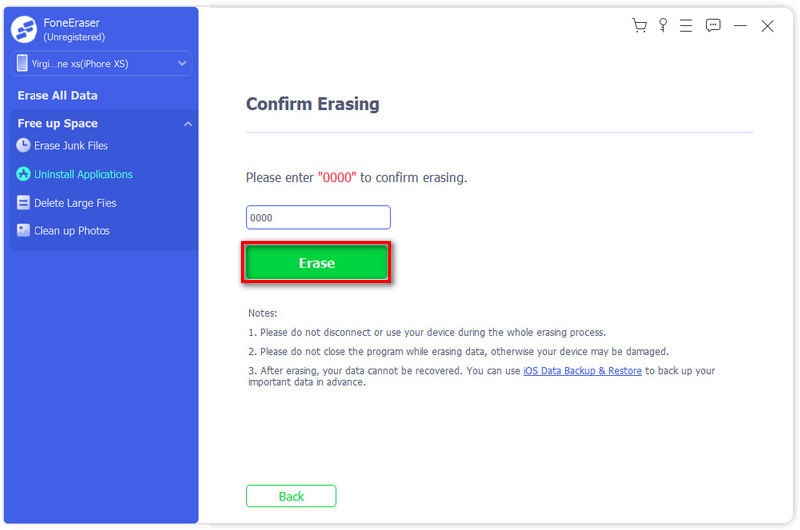
FoneEraser é o melhor apagador de dados do iOS que suporta a exclusão permanente dos dados do WhatsApp e oferece proteção confiável para sua privacidade.
O que acontece se você excluir sua conta do WhatsApp?
Excluir sua conta do WhatsApp excluirá sua conta do WhatsApp, apagará seu histórico de mensagens, excluirá você de todos os seus grupos do WhatsApp e excluirá seu backup do Google Drive.
Posso reativar minha conta do WhatsApp depois de excluí-la?
O WhatsApp o desativará e, em 30 dias, a conta será excluída permanentemente. Se você deseja reativá-lo em seu outro dispositivo Android/iOS, você deve reativá-lo dentro desse prazo de 30 dias.
Existe alguma maneira de ficar invisível no WhatsApp?
Você pode desativar os sons de notificação do WhatsApp, desativar as luzes de notificação para as notificações do WhatsApp ou forçar a parada do WhatsApp para garantir que você não receba mensagens do WhatsApp.
Conclusão
Agora você pode excluir a conta do WhatsApp no seu iPhone e também saber como reativar a conta no futuro. Se você deseja excluir completamente a conta do WhatsApp e seus dados, definitivamente vale a pena tentar o FoneEraser. Se você tiver outras soluções melhores, não hesite em deixar seu comentário abaixo.

O utilitário mais poderoso de todos os tempos, permitindo aos usuários apagar todo o conteúdo do iPhone, como contatos, mensagens, fotos, vídeos, notas, etc. e configurações de forma permanente e completa.
100% seguro. Sem anúncios.
100% seguro. Sem anúncios.
Parabéns!
Você se inscreveu com sucesso em nossa newsletter. O exclusivo 40% de desconto para assinantes é AISEFOKS . Agora você pode copiá-lo e usá-lo para aproveitar mais benefícios!
Copiado com sucesso!